🔥Crazy Deals: Spar 10% på hele shoppen – bliver ikke billigere til Black Friday/Weekend! Rabatkoden er “Blackfriday2025” og kan bruges fra fredag den 28/11 klokken 00.00 til søndag den 30/11 klokken 23.59! 🔥
kr.385.00 inkl. moms
ESP32-S3 Capacitive Touch LVGL Display 3.5″.
Vigtigt info:
Dette produkt kræver en vis grad af teknisk viden og erfaring for korrekt håndtering og brug. For at få mest muligt ud af produktet anbefales det, at man har en grundlæggende forståelse af Lvgl library og programmering.
Perfekt til montering i kasser.
På lager
ESP32-S3 Capacitive Touch LVGL Display 3.5″ er en kraftfuld og fleksibel løsning til projekter, hvor du ønsker både styrke, brugervenlighed og visuel præsentation i samme enhed. Med den nyeste ESP32-S3 chip kombineret med et responsivt ESP32 Touch Display, får du en platform, der er ideel til både hobbyprojekter, prototyper og professionelle IoT-løsninger.
Dette ESP32 Touch Display giver dig en 3.5” kapacitiv berøringsskærm, der gør det muligt at bygge interaktive brugerflader på en elegant og funktionel måde. Ved hjælp af LVGL Display-biblioteket (Light and Versatile Graphics Library) kan du designe alt fra simple menuer til avancerede grafiske grænseflader. Uanset om du bygger smarte hjem-apparater, overvågningssystemer eller specialdesignede maskinstyringer, giver ESP32-S3 dig masser af processorkraft, trådløs forbindelse og fleksibilitet.
Med indbygget Wi-Fi og Bluetooth gør ESP32-S3 det muligt at forbinde dit ESP32 Touch Display til forskellige sensorer, netværk og eksterne enheder. Kombinationen af den hurtige processor, det store display og understøttelsen af LVGL Display-frameworket betyder, at du kan skabe professionelle og responsive brugerflader uden at være begrænset af hardware.
Et ESP32-S3 Capacitive Touch LVGL Display 3.5″ er perfekt for udviklere, makers og undervisere, der vil tage deres projekter til næste niveau. Det er en alt-i-en løsning, der gør det lettere at skabe visuelt imponerende og brugervenlige applikationer
Model: ESP32-S3 Capacitive Touch LVGL Display
Processor: Dual-core Xtensa® LX7 32-bit (ESP32-S3 chip)
Hastighed: Op til 240 MHz
Skærm: 3.5″ TFT capacitive touchskærm
Opløsning: 320 × 480 pixels (RGB)
Touch type: Capacitive
Grafikbibliotek: Understøtter LVGL Display (Light and Versatile Graphics Library)
RAM: 8 MB PSRAM
Flash: 16 MB
Forbindelser:
Wi-Fi 802.11 b/g/n
Bluetooth 5.0 (LE)
Interface: GPIO, I2C, SPI, UART, PWM
Driftsspænding: 5V via USB-C eller ekstern forsyning
Strømforbrug: Lavt strømforbrug, optimeret til IoT og displayprojekter
Udvidelsesmuligheder: Kompatibel med eksterne sensorer og moduler via standard interfaces
Størrelse: Ca. 3.5” modul (dimensioner varierer pr. version, typisk ca. 90 x 60 mm)
Kompatibilitet: Fuld understøttelse af Arduino IDE, ESP-IDF og MicroPython
Driver chip: AXS15231B
Interface til display: QSPI
Skærmstørrelse:3,2″ (diagonal)
JC3248W535EN Touch LCD er en moderne og brugervenlig skærmløsning, der forener skarp billedkvalitet med en responsiv touchfunktion. Den store, klare skærm giver en behagelig visuel oplevelse, hvor farver og detaljer står tydeligt frem. Med den indbyggede touchfunktion kan du nemt styre funktioner direkte på skærmen, hvilket gør betjeningen intuitiv og enkel. Skærmen er velegnet til projekter og produkter, hvor både visning og interaktion spiller en vigtig rolle. Uanset om den anvendes i styringssystemer, informationsskærme eller kreative projekter, giver JC3248W535EN en kombination af pålidelighed, hurtig reaktionsevne og en flot brugerflade. Med sit elegante design og høje brugervenlighed er denne touch LCD et oplagt valg, når du ønsker en professionel og funktionel skærmløsning.
Før du kan starte din programmering skal Arduino’s IDE software hentes. Dette program bruges til at programmere din arduino.
Download fra dette link: Download
Før du kan begynde at designe brugerflader til din skærm, skal programmet SquareLine Studio hentes og installeres. Dette program bruges til at opbygge og designe grafiske interfaces, som efterfølgende kan eksporteres til Arduino IDE.
Download fra dette link: Download
Åben Arduino IDE (Download her)
Klik “Fil/Egenskaber”
Indtast dette link i feltet “Additionel Board Manager URL’s”
Link “https://raw.githubusercontent.com/espressif/arduino-esp32/gh-pages/package_esp32_index.json“
Klik OK
Åben “Værktøj/Board/Boards manager” (Lad programmet opdatere)
Find “ESP32” og installere
Klik derefter “Værktøj/Board” og find (ESP32S3 Dev Module)
Du er nu klar til at sende en kode
For at indstille disse valg skal du klikke på Tools i menulinjen i Arduino IDE.
USB CDC ved opstart: Aktiveret (vigtigt for Serial-kommunikation) CPU-frekvens: 240 MHz (WiFi) Core Debug Level: Ingen USB DFU ved opstart: Deaktiveret Slet al flash før upload: Deaktiveret Events kører på: Core 1 Flash-tilstand: QIO 80 MHz Flash-størrelse: 16 MB (128 Mb) JTAG-adapter: Deaktiveret Arduino kører på: Core 1 USB Firmware MSC ved opstart: Deaktiveret Partitionsskema: 8M with spiffs (3 MB APP / 1,5 MB SPIFFS) PSRAM: OPI PSRAM Upload-tilstand: UART0 / Hardware CDC Upload-hastighed: 921600 USB-tilstand: Hardware CDC and JTAG Zigbee-tilstand: Deaktiveret
1) Opsætning i SquareLine Studio (kun design + UI-export)
2) Eksport af projekt
3) Klargøring af filer
Her ses et hurtigt eksempel på, hvordan JC3248W535-skærmen kan kommunikere trådløst med en ESP32 via det samme Wi-Fi-netværk. På skærmen kan man tænde en LED ved at trykke på en knap: en grøn indikator viser tydeligt, når LED’en er tændt, mens en rød indikator viser, når den er slukket. Samtidig vises temperatur og luftfugtighed live på skærmen.”
Navne på alle stik, og pins kan findes ved at skrue bagklappen af.
Du skal bruge:
Forbind sådan:
– DHT22: (ESP32 Udviklingsboard)
– LED: (ESP32 Udviklingsboard)
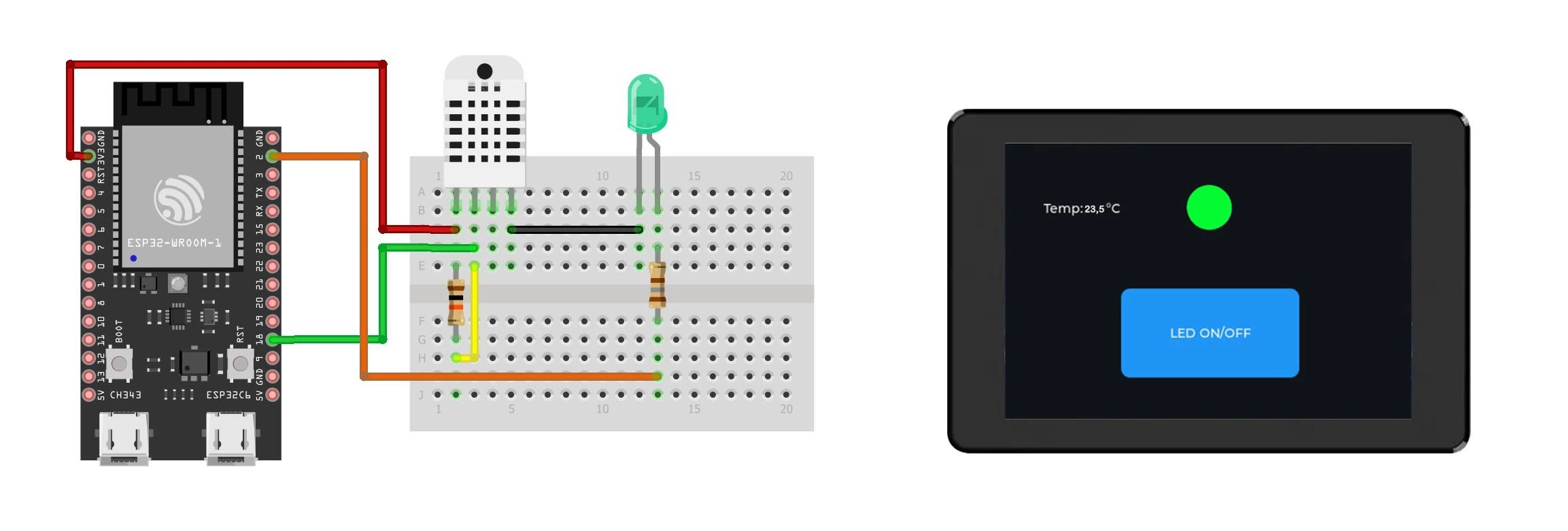
Vi har samlet hele filen som skal downloades til displayet. Download mappen og åben Ardiono IDE filen, alt hvad der skal bruges er i mappen.
// ====== ESP32 ekstern modul: LED + DHT22 (GPIO 18) HTTP-server ======
#include <WiFi.h>
#include <WebServer.h>
#include <ArduinoJson.h>
#include "DHT.h"
// ======= KONFIGURER HER =======
#define WIFI_SSID "DIN_WIFI_SSID"
#define WIFI_PASSWORD "DIT_WIFI_PASSWORD"
// LED-pin på denne ESP32 (skift hvis du vil bruge en anden pin)
const int LED_PIN = 2; // indbygget LED på mange ESP32 boards
// DHT22 på GPIO 18 (VCC=3.3V, GND, DATA=18 + 10k pull-up til 3.3V)
#define DHTPIN 18
#define DHTTYPE DHT22
DHT dht(DHTPIN, DHTTYPE);
// ======= HTTP SERVER =======
WebServer server(80);
// ======= STABIL TEMPERATURMÅLING =======
// Cache + udglatning: median af 3 målinger, min. interval, max tilladt spring
static float lastGoodT = NAN, lastGoodH = NAN;
static unsigned long lastReadMs = 0;
const unsigned long MIN_READ_INTERVAL_MS = 2500; // DHT22 bør læses max ~hver 2s (vi bruger 2.5s)
const float MAX_STEP_C = 2.0f; // maks 2.0 °C spring pr. opdatering
const int MEDIAN_SAMPLES = 3; // vi bruger median af 3
// Periodisk seriel log
unsigned long lastLogMs = 0;
const unsigned long LOG_EVERY_MS = 5000; // skriv til Serial hver 5s
// ======= HJÆLPEFUNKTIONER =======
void allowCORS() {
server.sendHeader("Access-Control-Allow-Origin", "*");
server.sendHeader("Access-Control-Allow-Methods", "GET, OPTIONS");
server.sendHeader("Access-Control-Allow-Headers", "Content-Type");
}
void handleOptions() { allowCORS(); server.send(204); }
// Median af 3 værdier (simple sort)
static float median3(float a, float b, float c) {
float v[3] = {a,b,c};
for (int i=0;i<3;i++) for (int j=i+1;j<3;j++) if (v[j] < v[i]) { float t=v[i]; v[i]=v[j]; v[j]=t; }
// hvis midterste er NaN, returnér en af de ikke-NaN
if (isnan(v[1])) return isnan(v[2]) ? v[0] : v[2];
return v[1];
}
// Læs DHT med smoothing/caching. fresh=true hvis der blev lavet ny gyldig måling nu
static void readDHTSmoothed(float &tOut, float &hOut, bool &fresh) {
unsigned long now = millis();
fresh = false;
// Respekter min. interval → returnér cache hvis for tidligt
if ((now - lastReadMs < MIN_READ_INTERVAL_MS) && !isnan(lastGoodT)) {
tOut = lastGoodT; hOut = lastGoodH; return;
}
// Tag 3 målinger og brug median
float t1 = dht.readTemperature(); float h1 = dht.readHumidity(); delay(60);
float t2 = dht.readTemperature(); float h2 = dht.readHumidity(); delay(60);
float t3 = dht.readTemperature(); float h3 = dht.readHumidity();
float tMed = median3(t1,t2,t3);
float hMed = median3(h1,h2,h3);
if (!isnan(tMed) && !isnan(hMed)) {
// Begræns store spring
if (!isnan(lastGoodT)) {
float dt = tMed - lastGoodT;
if (dt > MAX_STEP_C) tMed = lastGoodT + MAX_STEP_C;
if (dt < -MAX_STEP_C) tMed = lastGoodT - MAX_STEP_C;
}
lastGoodT = tMed;
lastGoodH = hMed;
lastReadMs = now;
fresh = true;
tOut = lastGoodT; hOut = lastGoodH; return;
}
// Hvis median fejler, men vi har cache, returnér cache
if (!isnan(lastGoodT)) { tOut = lastGoodT; hOut = lastGoodH; return; }
// Ellers helt ugyldigt
tOut = NAN; hOut = NAN;
}
// ======= HTTP HANDLERS =======
void handleRoot() {
allowCORS();
server.send(200, "text/plain",
"OK. Endpoints: /api/led?state=on|off, /api/temp");
}
void handleLed() {
allowCORS();
if (!server.hasArg("state")) {
server.send(400, "application/json", "{\"error\":\"missing state (on|off)\"}");
return;
}
String s = server.arg("state");
s.toLowerCase();
if (s == "on") digitalWrite(LED_PIN, HIGH);
else if (s == "off") digitalWrite(LED_PIN, LOW);
else {
server.send(400, "application/json", "{\"error\":\"state must be on|off\"}");
return;
}
// Log i Serial
Serial.print("[/api/led] state=");
Serial.println(s);
StaticJsonDocument<96> doc;
doc["led"] = (s == "on") ? "on" : "off";
String out; serializeJson(doc, out);
server.send(200, "application/json", out);
}
void handleTemp() {
allowCORS();
float t, h; bool fresh=false;
readDHTSmoothed(t, h, fresh);
// Log ALLE API-svar i Serial
Serial.print("[/api/temp] ");
if (isnan(t) || isnan(h)) {
Serial.println("sensor read failed");
server.send(503, "application/json", "{\"error\":\"sensor read failed\"}");
return;
}
Serial.print("T=");
Serial.print(t, 1);
Serial.print(" °C, RH=");
Serial.print(h, 0);
Serial.print(" % ");
Serial.println(fresh ? "(fresh)" : "(cache)");
StaticJsonDocument<192> doc;
doc["temp_c"] = t;
doc["hum_pct"] = h;
doc["fresh"] = fresh; // true hvis ny måling; false hvis cache
String out; serializeJson(doc, out);
server.send(200, "application/json", out);
}
// ======= SETUP / LOOP =======
void setup() {
Serial.begin(115200);
pinMode(LED_PIN, OUTPUT);
digitalWrite(LED_PIN, LOW);
dht.begin();
WiFi.mode(WIFI_STA);
WiFi.begin(WIFI_SSID, WIFI_PASSWORD);
Serial.print("Forbinder til WiFi");
while (WiFi.status() != WL_CONNECTED) { delay(300); Serial.print("."); }
Serial.println();
Serial.print("IP: "); Serial.println(WiFi.localIP());
server.on("/", HTTP_GET, handleRoot);
server.on("/api/led", HTTP_OPTIONS, handleOptions);
server.on("/api/led", HTTP_GET, handleLed);
server.on("/api/temp",HTTP_OPTIONS, handleOptions);
server.on("/api/temp",HTTP_GET, handleTemp);
server.begin();
Serial.println("HTTP server kører");
}
void loop() {
server.handleClient();
// Periodisk log til Serial (uafhængigt af API-kald)
unsigned long now = millis();
if (now - lastLogMs >= LOG_EVERY_MS) {
lastLogMs = now;
float t, h; bool fresh=false;
readDHTSmoothed(t, h, fresh);
if (!isnan(t) && !isnan(h)) {
Serial.print("[periodic] T=");
Serial.print(t, 1);
Serial.print(" °C, RH=");
Serial.print(h, 0);
Serial.println(" %");
} else {
Serial.println("[periodic] sensor read failed");
}
}
}
Du er altid velkommen til at kontakte os på info@ardustore.dk, eller vores kontaktformular HER.

På lager
Tilføj til kurv
På lager
Tilføj til kurv
På lager
Tilføj til kurv
På lager
Tilføj til kurv
På lager
Tilføj til kurv
På lager
Tilføj til kurv
Udsolgt - Send mail
Læs mere
Udsolgt - Send mail
Læs mereTelefonen har åben:
Mandag-Fredag 07.00 – 16.00
Lørdag-Søndag 09.00 – 12.00
Kontakt os:
Mail: info@ardustore.dk
Telefon: 41403333
Virksomheden:
Ardustore.dk
Klinkbjerg 4B
6200 Åbenrå
CVR: 39973804
Afhentning: Ordren som afhentes bliver lagt i postkassen som er låst med en kode. Koden kommer i den mail som sendes når pakken kan afhentes. Vores postkasse er på væggen i gården.
Vi er meget mere ind bare en webshop, vi tilbyder også forskellige service.
– Udvikling af egen PCB print
– Salg af komplet styringer
– Software udvikling
– Programmering
– 3D Design af kasser
Skriv til os på info@ardustore.dk
Vi vil prøve noget nyt! Der findes ingen sider i Danmark som tilbyder forums inde for Arduino! Derfor har vi prøvet at lave et lille univers for Arduino entusiaster.


Telefonen har åben:
Mandag-Fredag 07.00 – 16.00
Lørdag-Søndag 09.00-12.00
Kontakt os:
Mail: info@ardustore.dk
Telefon: 41403333
Virksomheden:
Ardustore.dk
Klinkbjerg 4B
6200 Åbenrå
CVR: 39973804
Webshoppen er ikke en butik som kan besøges. Men det er muligt at afhente ordre, dog efter aftale via mail eller tlf. (Også i weekenden)
Afhentning: Ordren som afhentes bliver lagt i postkassen som er låst med en kode. Koden kommer i den mail som sendes når pakken kan afhentes.
Vi er meget mere ind bare en webshop, vi tilbyder også forskellige service.
– Udvikling af egen PCB print
– Salg af komplet styringer
– Software udvikling
– Programmering
– 3D Design af kasser
Skriv til os på info@ardustore.dk
Vi vil prøve noget nyt! Der findes ingen sider i Danmark som tilbyder forums inde for Arduino! Derfor har vi prøvet at lave et lille univers for Arduino entusiaster.


Anmeldelser
Der er endnu ikke nogle anmeldelser.